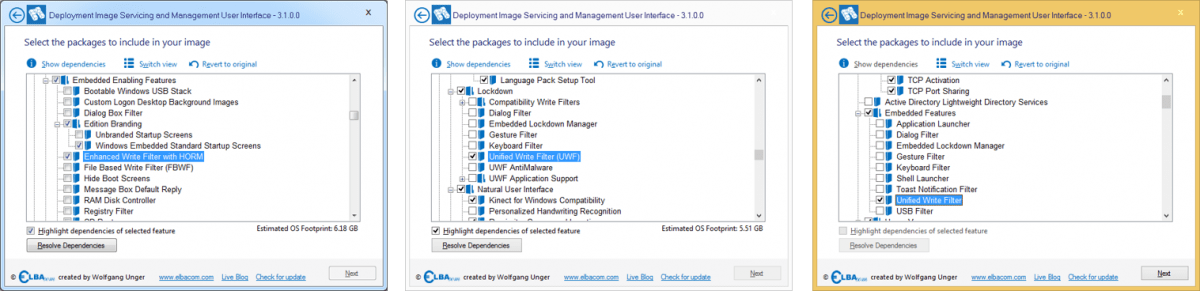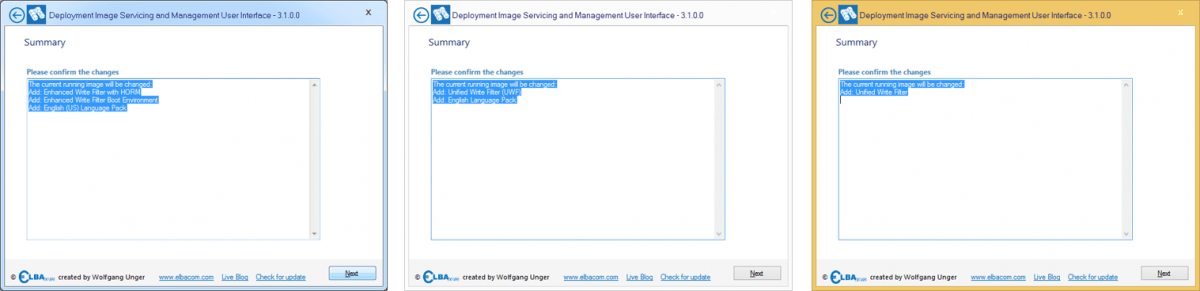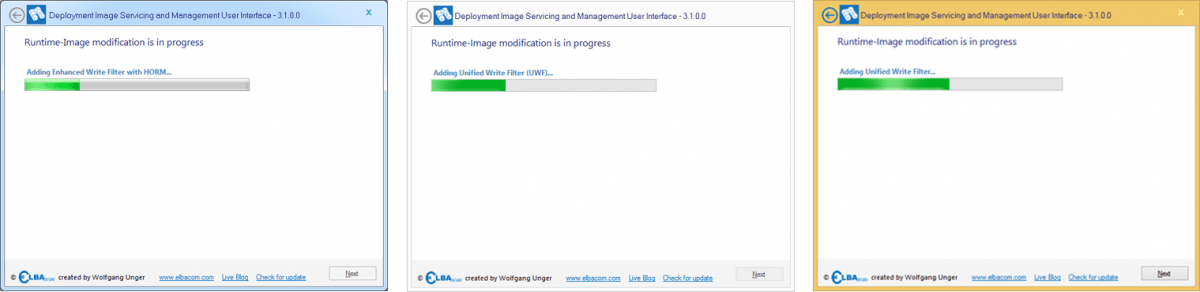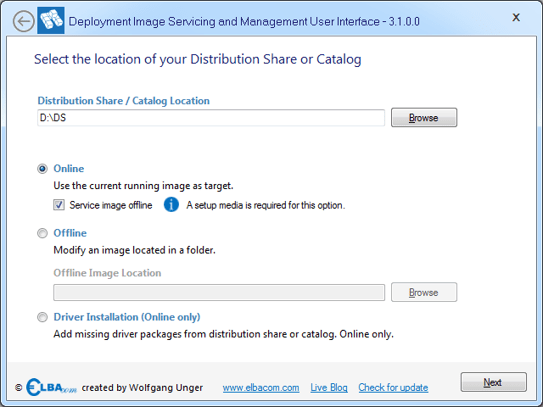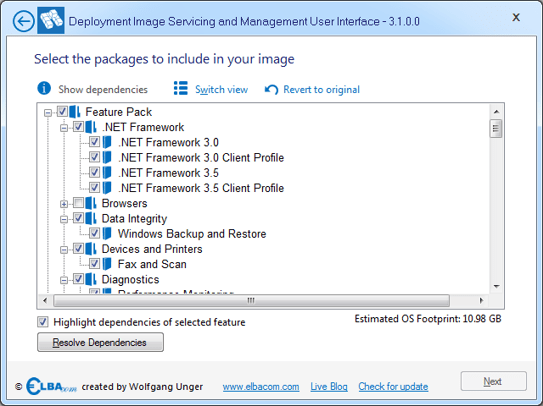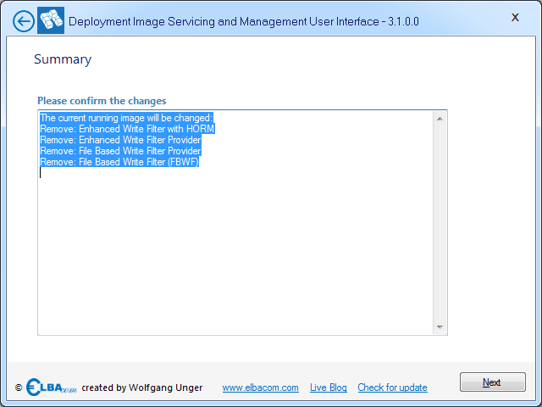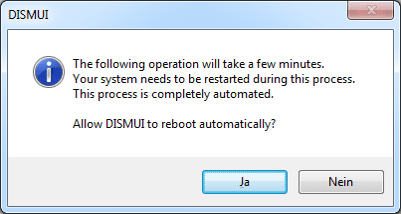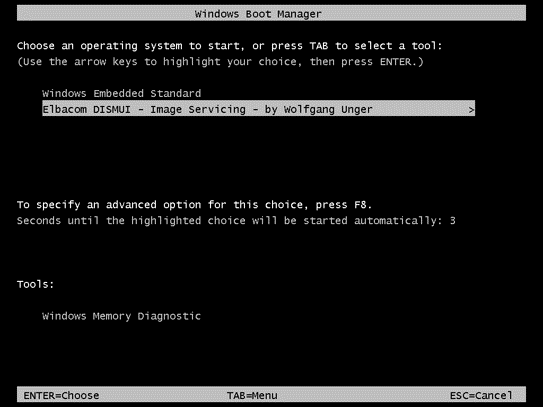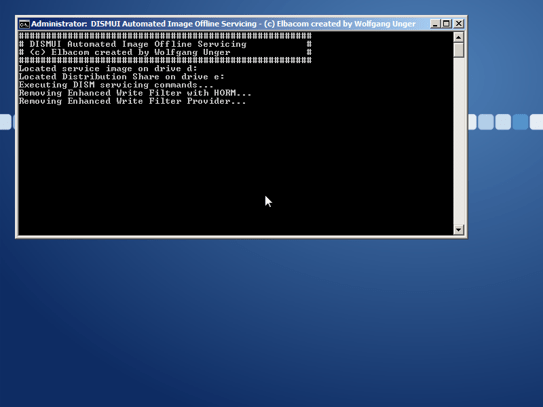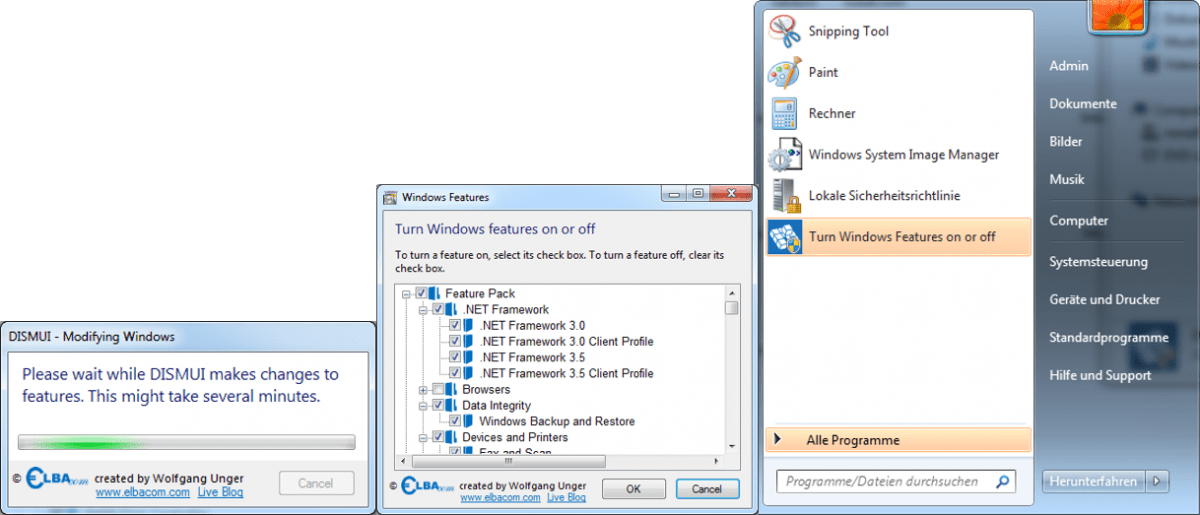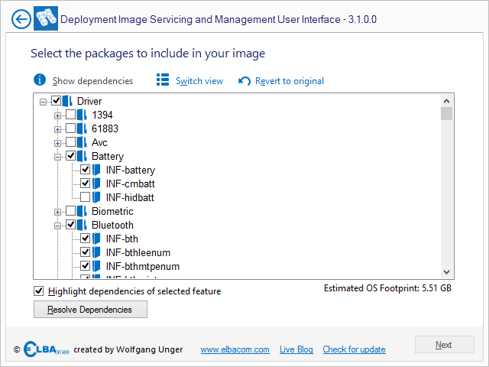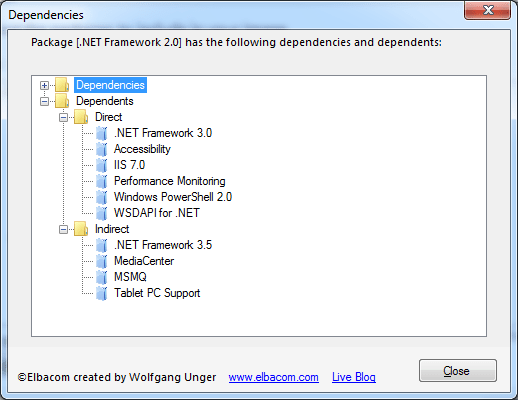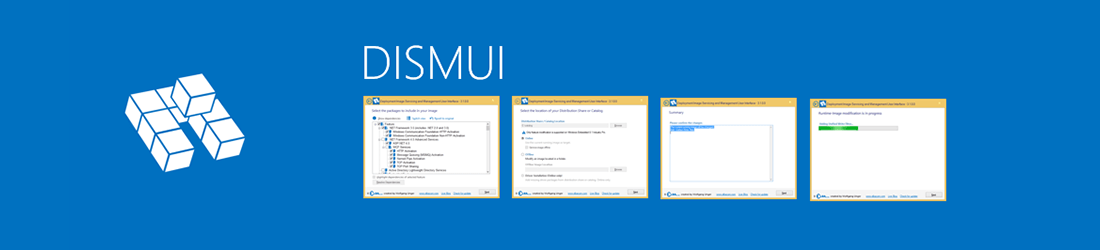
Prodotti supportati
Disponibilità
DISMUI is now part of the Elbacom Embedded Toolkit. Please let us know if you are interested and contact one of our offices.
Come funziona
DISMUI consente di aggiungere e rimuovere funzioni e moduli da un'immagine di Windows Embedded in modo molto semplice. Lo strumento riconosce automaticamente la versione di Windows in esecuzione e cerca di trovare la directory di origine dei componenti.
Modifica di un'immagine in esecuzione (online)
Per eseguire DISMUI, è necessario che il Framework .NET 4.0 sia installato sul dispositivo. Inserire il supporto di installazione nel dispositivo (OPK) o copiare la Quota di distribuzione o il Catalogo sul dispositivo.
Then run DISMUI.exe from the Elbacom Embedded Toolkit (or from your download directory).
Controllare se DISMUI ha selezionato la quota di distribuzione o il catalogo corretti.
Lasciare la selezione sul pulsante di opzione "Online" e fare clic su "Avanti".
Windows Embedded Standard 7 Windows Embedded 8 Standard Windows Embedded 8.1 Industry Pro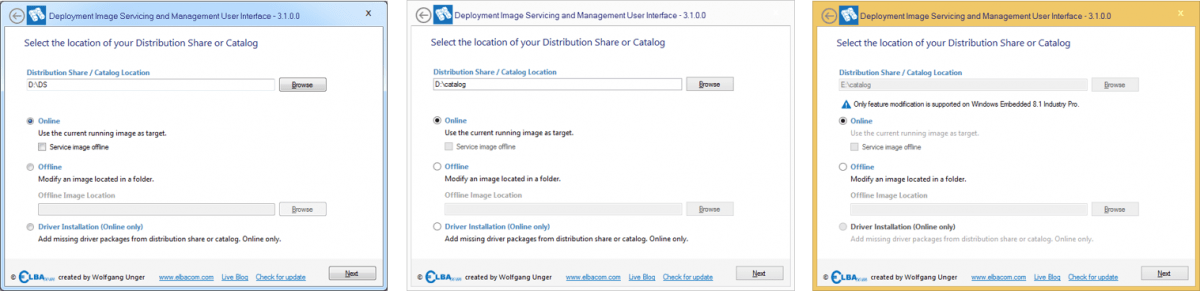
DISMUI ora enumera tutti i componenti installati e tutti i componenti disponibili.

Selezionare tutte le caratteristiche che si desidera aggiungere e deselezionare quelle che si desidera rimuovere dall'immagine.
DISMUI mostrerà l'impatto stimato di footprint della selezione (tranne che per Windows Embedded 8.1 Industry).
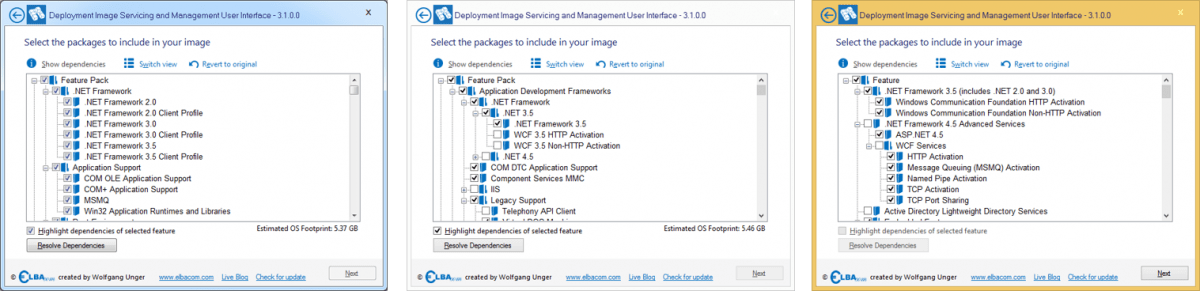
Una volta apportate le modifiche, fare clic su "Risolvi dipendenze" per assicurarsi che tutti i componenti richiesti siano inclusi.
Risolvete anche eventuali conflitti: DISMUI visualizzerà una finestra che indica cosa è necessario fare per risolverli.
Quindi fare clic su "Avanti".
Date un'occhiata al riepilogo e fate clic su "Avanti".
DISMUI apporterà ora le modifiche all'immagine.
Una volta completato, si riceverà un messaggio dallo strumento. Se si è verificato un errore, è possibile aprire il file di log per vedere cosa è andato storto.
Servizio immagini in Windows Embedded POSReady 7
Windows Embedded POSReady 7 non consente di modificare l'immagine mentre è in esecuzione. Ciò significa che è necessario avviare il sistema dal supporto di installazione e modificare l'immagine dalla riga di comando. Poiché questo non è un compito facile, DISMUI può essere utilizzato mentre il sistema è in funzione e apporterà automaticamente tutte le modifiche offline!
Per modificare un'immagine Windows Embedded POSReady 7, è sufficiente eseguire DISMUI come descritto sopra.
Si noterà che la casella di controllo "Immagine del servizio offline" è selezionata per impostazione predefinita.
Si noti che per il funzionamento di questa modalità è necessario un supporto di impostazione.
Fare clic su "Avanti" per apportare le modifiche.
Selezionare o deselezionare le funzioni come descritto sopra. Eseguire quindi il "Controllo dipendenze" e fare clic su "Avanti".
Rivedere le modifiche e fare clic su "Avanti".
DISMUI creerà un'immagine temporanea di Windows PE, che apporterà le modifiche al sistema operativo mentre è offline. In questo modo il sistema è ancora supportato, ma non è necessario occuparsi dei dettagli.
Poiché questa procedura richiede un certo tempo e diversi riavvii, DISMUI chiede se è consentito il riavvio automatico.
Selezionare "Sì".
DISMUI crea e modifica l'immagine di Windows PE e riavvia il dispositivo in Windows PE.
L'immagine di Windows Embedded POSReady 7 verrà modificata automaticamente all'interno del PE personalizzato di Windows.
Una volta eseguita questa operazione, l'immagine di Windows PE verrà eliminata automaticamente e il sistema si avvierà in Windows Embedded POSReady 7 modificato.
Integrazione in Windows Embedded POSReady 7
Poiché Windows Embedded POSReady 7 consente anche agli utenti finali di modificare il sistema e non offre un modo semplice per farlo, DISMUI ha una soluzione anche per questo problema. Normalmente sarebbe necessario avviare il sistema dal supporto di installazione e modificarlo dalla riga di comando.
Con DISMUI, è possibile integrare lo strumento in Windows Embedded POSReady 7 in modo che assomigli quasi alla finestra di dialogo originale "Windows Features".
Da qui gli utenti possono effettuare la selezione, se il supporto di configurazione è presente. La nuova interfaccia utente non richiede conoscenze particolari, come l'esecuzione del controllo delle dipendenze. È sufficiente effettuare le selezioni e fare clic su "OK". DISMUI eseguirà quindi le modifiche offline come descritto sopra.
La versione integrata di DISMUI può essere lanciata dal menu di avvio digitando "Attiva o disattiva le funzioni di Windows" o cercandola nella cartella "Tutti i programmi" del menu di avvio.
Per integrare DISMUI, eseguire il seguente comando:
DISMUI.exe -Integrare
Installazione del driver in Windows Embedded Standard 7 e Windows Embedded 8 Standard
In Windows Embedded Standard 7 e Windows Embedded 8 Standard è importante collegare tutti i dispositivi durante la fase di configurazione.
Questo perché il setup installa solo i driver dei dispositivi presenti in questo periodo.
Pertanto, può accadere che alcuni dispositivi non funzionino se vengono collegati in un secondo momento.
Normalmente è necessario cercare manualmente il pacchetto driver corretto nel Catalogo o nella Condivisione di distribuzione. Questo può essere un compito difficile, dato che sono disponibili alcune centinaia di pacchetti di driver.
Con DISMUI è possibile risolvere questo problema molto facilmente. Basta inserire il supporto di installazione ed eseguire DISMUI.
Selezionare "Installazione driver" e fare clic su "Avanti".
DISMUI cercherà ora di trovare un driver corrispondente sul supporto di installazione.
Verranno preselezionati tutti i driver trovati.
È possibile aggiungere altri driver, se necessario, oppure fare semplicemente clic su "Avanti".
Terminare la procedura guidata facendo nuovamente clic su "Avanti".
Dopo un riavvio il dispositivo dovrebbe funzionare.
Visualizzatore di dipendenze
DISMUI può mostrare l'elenco completo delle dipendenze di un componente. Non mostrerà solo le dipendenze di un componente, ma anche quelle di questo componente.
Ciò significa che si otterrà un elenco completo di tutti i componenti che, ad esempio, è necessario deselezionare per rimuovere un componente specifico.
Per visualizzare le dipendenze è sufficiente selezionarle e fare clic su "Mostra dipendenze".